用户登录到首页之后, 第一个看到的内容,就是轮播图。 (见前面的原型图)
所以,我们接下来,要为首页增加它。
1. 增加路由
路由文件(src/router/index.js),对应位置,增加:
import Index from '@/views/shops/index'
Vue.use(Router)
export default new Router({
routes: [
{
path: '/',
name: 'Home',
component: Index
}
]
2. 增加对应页面
src/views/shops/index.vue
<template>
<div class="background">
<div class="home">
<div class="m_layout">
<!-- 轮播图-->
<HomeBannerView></HomeBannerView>
<!--导航-->
<HomeNavView></HomeNavView>
<span class="divider" style="height: 4px;"></span>
<div class="product_top">
<div class="product_left">
<div>商品列表</div>
</div>
</div>
<span class="divider" style="height: 2px;"></span>
<!-- 特产商品 -->
<SpecialMarket :id="good.id" :name="good.name" :description="good.description" :image_url="good.image_url" v-for="good in goods"></SpecialMarket>
</div>
</div>
<NavBottomView :is_shops_index="is_shops_index"></NavBottomView>
</div>
</template>
<script>
// 轮播图需要的js文件
import {bindEvent,scrollPic} from '../../libs/index.js'
// 轮播图需要的前台文件
import HomeBannerView from '../../components/HomeBanner.vue';
// 商品分类
import HomeNavView from '../../components/HomeNav.vue';
// 特产,商品的列表
import SpecialMarket from '../../components/SpecialMarket.vue';
// 底部4个TAB, 下一节会讲到
import NavBottomView from '../../components/NavBottom.vue';
export default{
data () {
return {
goods: [],
is_shops_index: true,
}
},
components:{
HomeHeaderView,
HomeBannerView,
HomeNavView,
HomeMainView,
SpecialMarket,
NavBottomView
},
mounted () {
//bindEvent();
scrollPic();
this.loadPage ();
},
computed: {
},
methods: {
loadPage () {
this.$http.get(this.$configs.api + 'goods/get_goods').then((response)=>{
console.info(response.body)
this.goods= response.body.goods
},(error) => {
console.error(error)
});
},
}
}
</script>
上面的代码中,
- 先是读取了一个API
- 渲染数据
- 实现首页的轮播图
3. 增加轮播图
我们做开发的核心方法论: 不要造轮子。
一定要造轮子的话, 先搜索一下是否已经有了现成的轮子。
轮播图是最最常见的组件, 所以一定会有别人写好的第三方包, 我们拿过来用就好。
经过一番考察, 我们发现这个项目不错:
所以,直接拿过来用。
3、 1轮播图的组件;
我们需要在src/views/shops/index.vue中,增加:
import {bindEvent,scrollPic} from '../../libs/index.js'
然后,增加对应的文件(libs/index.js)
function $id(id) {
return document.getElementById(id);
}
function bindEvent() {
var sea = $id("my_search");
/*banner对象*/
var banner = $id("my_banner");
/*高度*/
var height = banner.offsetHeight;
window.onscroll = function() {
var top = document.body.scrollTop;
/*当滚动高度大于banner的高度时候颜色不变*/
if (top > height) {
sea.style.background = "rgba(201,21,35,0.85)";
} else {
var op = top / height * 0.85;
sea.style.background = "rgba(201,21,35," + op + ")";
}
};
}
function scrollPic() {
var imgBox = document.getElementsByClassName("banner_box")[0];
var width = $id("my_banner").offsetWidth;
var pointBox = document.getElementsByClassName("point_box")[0];
var ols = pointBox.children;
var indexx = 1;
var timer = null;
var moveX = 0;
var endX = 0;
var startX = 0;
var square = 0;
function addTransition() {
imgBox.style.transition = "all .3s ease 0s";
imgBox.style.webkitTransition = "all .3s ease 0s";
}
function removeTransition() {
imgBox.style.transition = "none";
imgBox.style.webkitTransition = "none";
}
function setTransfrom(t) {
imgBox.style.transform = 'translateX(' + t + 'px)';
imgBox.style.webkitTransform = 'translateX(' + t + 'px)';
}
// 开始动画部分
pointBox.children[0].className = "now";
for (var i = 0; i < ols.length; i++) {
ols[i].index = i; // 获得当前第几个小li 的索引号
ols[i].onmouseover = function() {
// 所有的都要清空
for (var j = 0; j < ols.length; j++) {
ols[j].className = "";
}
this.className = "now";
setTransfrom(-indexx * width);
square = indexx;
}
}
timer = setInterval(function() {
indexx++;
addTransition();
setTransfrom(-indexx * width);
// 小方块
square++;
if (square > ols.length - 1) {
square = 0;
}
// 先清除所有的
for (var i = 0; i < ols.length; i++)
{
ols[i].className = "";
}
// 留下当前的
ols[square].className = "now";
}, 3000);
imgBox.addEventListener('transitionEnd', function() {
if (indexx >= 9) {
indexx = 1;
} else if (indexx <= 0) {
indexx = 8;
}
removeTransition();
setTransfrom(-indexx * width);
}, false);
imgBox.addEventListener('webkitTransitionEnd', function() {
if (indexx >= 9) {
indexx = 1;
} else if (indexx <= 0) {
indexx = 8;
}
removeTransition();
setTransfrom(-indexx * width);
}, false);
/**
* 触摸事件开始
*/
imgBox.addEventListener("touchstart", function(e) {
console.log("开始");
var event = e || window.event;
//记录开始滑动的位置
startX = event.touches[0].clientX;
}, false);
/**
* 触摸滑动事件
*/
imgBox.addEventListener("touchmove", function(e) {
console.log("move");
var event = e || window.event;
event.preventDefault();
//清除定时器
clearInterval(timer);
//记录结束位置
endX = event.touches[0].clientX;
//记录移动的位置
moveX = startX - endX;
removeTransition();
setTransfrom(-indexx * width - moveX);
}, false);
/**
* 触摸结束事件
*/
imgBox.addEventListener("touchend", function() {
console.log("end");
//如果移动的位置大于三分之一,并且是移动过的
if (Math.abs(moveX) > (1 / 3 * width) && endX != 0) {
//向左
if (moveX > 0) {
indexx++;
} else {
indexx--;
}
//改变位置
setTransfrom(-indexx * width);
}
//回到原来的位置
addTransition();
setTransfrom(-indexx * width);
//初始化
startX = 0;
endX = 0;
clearInterval(timer);
timer = setInterval(function() {
indexx++;
square++;
if (square > ols.length - 1) {
square = 0;
}
// 先清除所有的
for (var i = 0; i < ols.length; i++)
{
ols[i].className = "";
}
// 留下当前的
ols[square].className = "now";
addTransition();
setTransfrom(-indexx * width);
// 每3秒钟轮播图变化一次。
}, 3000);
}, false);
};
module.exports = {
bindEvent,
scrollPic
}
3、 2轮播图的视图层;
<!-- 轮播图-->
<HomeBannerView></HomeBannerView>
上面的代码, 会直接生成一个轮播图。
我们创建这个component, 增加: src/components/HomeBanner.vue,
<template>
<div class="home_ban">
<div class="m_banner clearfix" id="my_banner">
<ul class="banner_box">
<!-- 更改这里就可以替换轮播图的图片了 -->
<li><img src="http://siweitech.b0.upaiyun.com/image/silulegou/2FgHsjCz7qfpSQr0.jpeg" alt="" /></li>
<li><img src="http://siweitech.b0.upaiyun.com/image/silulegou/uJawxX6H3PBRcfMO.jpeg" alt="" /></li>
</ul>
<ul class="point_box" >
<li></li>
<li></li>
</ul>
</div>
</div>
</template>
这个component的内容非常简单。 它只是一个轮播图组件的View. 我们只需要更换上面代码中的两个图片文件就好了。
4. 增加物品分类
<!--商品分类-->
<HomeNavView></HomeNavView>
上面的代码, 会直接生成一个物品分类区域
我们创建这个component: 增加: src/components/HomeNav.vue
<template>
<div class="home_n">
<nav class="m_nav">
<ul>
<li class="nav_item">
<a href="#" class="nav_item_link">
<img src="../assets/images/nav0.png" alt="">
<span>草原特色肉</span>
</a>
</li>
<li class="nav_item">
<a href="#" class="nav_item_link">
<img src="../assets/images/nav1.png" alt="">
<span>特色干果</span>
</a>
</li>
<li class="nav_item">
<a href="#" class="nav_item_link">
<img src="../assets/images/nav9.png" alt="">
<span>特色瓜子</span>
</a>
</li>
<li class="nav_item">
<a href="#" class="nav_item_link">
<img src="../assets/images/nav8.png" alt="">
<span>特色大米</span>
</a>
</li>
</ul>
</nav>
</div>
</template>
之所以这样写, 是考虑到前期的商品分类不多。 在下一个版本会改成读取后台的接口。
看效果
默认页面效果如下:
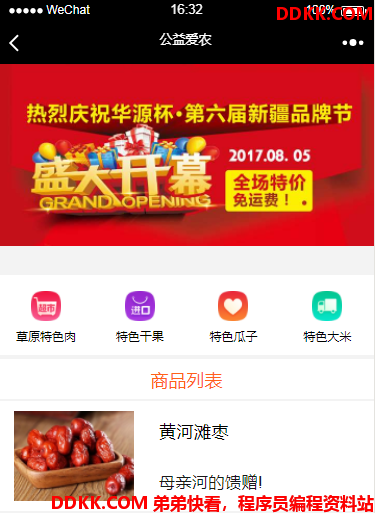
三秒钟之后, 轮播图发生了滚动:
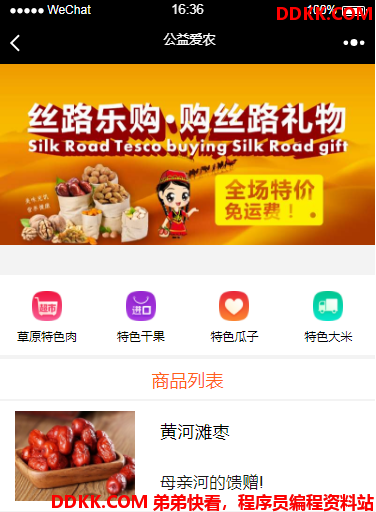
总结
我们使用了 现成的轮播图组件。 可以看到, 非常简单。 步骤是:
1、 复制对应组件的js文件到src/lib下;
2、 复制对应组件的vue文件到src/components下;
3、 在对应的vue文件中使用它们;
版权声明:「DDKK.COM 弟弟快看,程序员编程资料站」本站文章,版权归原作者所有